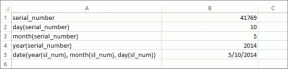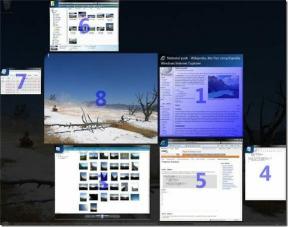Fix Treiberaktualisierung über GeForce Experience nicht möglich
Verschiedenes / / November 28, 2021
Fix Treiberaktualisierung über GeForce Experience nicht möglich: Ich konnte die Treiber für die NVIDIA-Grafikkarte nicht über GeForce Experience aktualisieren, deshalb muss ich eine alternative Möglichkeit finden, die Treiber manuell herunterzuladen und zu aktualisieren. Das Problem liegt bei der GeForce Experience-Konsole, von der ich nicht weiß, was es ist. Anstatt mehr Zeit zu verschwenden, lassen Sie uns sehen, wie man Nvidia-Treiber manuell aktualisiert.

Inhalt
- Fix Treiberaktualisierung über GeForce Experience nicht möglich
- Treiber manuell über den Geräte-Manager aktualisieren
Fix Treiberaktualisierung über GeForce Experience nicht möglich
1.Zuallererst sollten Sie wissen, welche Grafikhardware Sie haben, dh welche Nvidia-Grafikkarte Sie haben. Machen Sie sich keine Sorgen, wenn Sie nichts darüber wissen, da sie leicht zu finden ist.
2. Drücken Sie die Windows-Taste + R und geben Sie in das Dialogfeld "dxdiag" ein und drücken Sie die Eingabetaste.

3. Suchen Sie danach nach dem Anzeige-Tab (es gibt zwei Anzeige-Tabs, einen für den integrierten Grafikkarte und eine andere von Nvidia) klicken Sie auf die Registerkarte Anzeige und finden Sie Ihre Grafik heraus Karte.

4.Gehen Sie nun zum Nvidia-Treiber Webseite herunterladen und geben Sie die Produktdetails ein, die wir gerade erfahren.
5.Suchen Sie Ihre Treiber, nachdem Sie die Informationen eingegeben haben, klicken Sie auf "Zustimmen" und laden Sie die Treiber herunter.

6.Nach erfolgreichem Download installieren Sie den Treiber und Sie haben Ihre Nvidia-Treiber erfolgreich manuell aktualisiert. Diese Installation wird einige Zeit in Anspruch nehmen, aber danach haben Sie Ihren Treiber erfolgreich aktualisiert.
Wenn die obige Methode bei Ihnen nicht funktioniert hat, versuchen Sie diese alternative Methode:
Treiber manuell über den Geräte-Manager aktualisieren
1.Rechtsklick auf „Dieser PC" oder "Mein Computer“ und wählen Sie Eigenschaften.
2.Innen Eigenschaften klicke auf Gerätemanager.
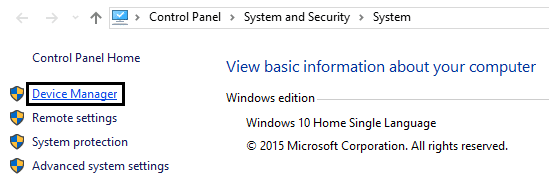
3. Klicken Sie mit der rechten Maustaste und verwenden Sie Treibersoftware aktualisieren auf dem Anzeige oder Standard VGA-Grafikadapter aus Ihrer Geräteliste.

4.Zeigen Sie auf den Pfad des extrahierten NVIDIA-Treiberordners (z.C:\NVIDIA\DisplayDriver\xxx.xx\windows_version\German\Display. Treiber). Wenn dieser Ordner nicht existiert, haben Sie das Installationsprogramm noch nie ausgeführt.
5. Starten Sie den PC neu und die Treiber müssen auf dem neuesten Stand sein.
Sie können auch mögen ...
- Shortcut-Virus dauerhaft vom USB-Stick entfernen
- Beheben Sie, dass Ihr Computer nicht genügend Arbeitsspeicher hat
- So beheben Sie, dass COM Surrogate nicht mehr funktioniert
- So beheben Sie den 0xc000007b-Anwendungsfehler
Das ist es, an dem Sie das Problem „Die Treiberaktualisierung kann nicht über GeForce Experience nicht installiert werden konnte“ erfolgreich behoben haben. Wenn Sie jedoch noch Fragen haben, können Sie diese gerne im Kommentarbereich stellen.